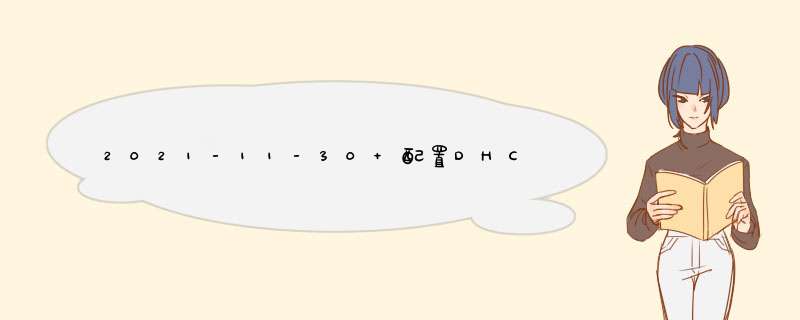
本文章仅供学习和参考!
欢迎交流~
目录
一、实验拓扑图:
二、实验需求:
1. 配置IP地址和DHCP
2. 配置OSPF、静态路由
3. 配置NAT
三、实验步骤:
1. 配置客户端
(1)PC2
(2)配置PC3
2. 配置服务器
(1)配置Server1
(2)Server2
3. 配置交换机
4. 配置路由器
(1)AR1
(2)AR2
(3)AR3
(4)ISP1
一、实验拓扑图: 二、实验需求: 1. 配置IP地址和DHCP
(1)在LSW1、LSW2、R1、R2、R3开启LLDP,方便基于物理接口互联故障排错。 (2)按照学号配置LSW1、LSW2、R1、R2、R3设备名及接口IP地址信息,确保相关接口处于激活状态。 (3)按照学号配置PC2、PC3、Server1设备名及IP地址信息,网关IP地址为所在网段第一个可用IP地址。 (4)注意:如果PC1、PC2、PC3、PC4、Server1是基于CLI命令行配置IP信息,那么PC1、PC2、PC3、PC4、Server1要配置【静态路由+网关IP地址】方式实现不同网段数据通信。 (5)在R1上实现:办公业务网络提供基于DHCP接口地址池服务功能,其中: IP地址池名字=vlan10(例如:ip pool vlan10); 提供地址范围=10.XX.10.0/24; 网关地址=10.XX.10.1; 首选DNS地址=202.103.224.68 备用DNS地址=202.103.225.68; 租用时间=5个小时; 域名=hao学号.com(例如:学号=25,则域名=hao25.com) 保留地址=10.XX.10.222到10.XX.10.233 6.PC1必须获取到的IP地址=10.XX.10.88/24,PC4正常获取IP信息。 PC1、PC2、PC3、PC4通过ping/tracert测试到网关-ip=10.XX.10.1的情况;2. 配置OSPF、静态路由
(1)配置OSPF路由协议:进程号=1,区域号Area=0,Router-ID=123.XX.A.A(XX为学号,A为设备编号,例如:R1的router-id=123.66.1.1,R3的router-id=123.66.3.3); (2)OSPF下宣告R1、R2、R3本地网络信息(注意:R3连接ISP网段不能在OSPF进行宣告); (3)R1上G0/0/0接口不能发出224.0.0.5的组播报文信息; (4)PC1、PC2、PC3、PC4通过ping/tracert测试到Server1-ip=10.3.XX.100的情况; (5)R3配置静态默认路由且指向下一跳IP地址为202.103.XX.4; (6)R3配置OSPF默认路由方式,使企业内部网络通过出口设备R3能访问公网上Server2-IP=200.1.1.100/24; (7)PC1、PC2、PC3、PC4通过ping/tracert测试到Server2-ip=200.1.1.100的情况; 对R3-G0/0/2进行shutdown故障测试,PC1通过ping/tracert测试到Server2-ip=200.1.1.100的情况;3. 配置NAT 三、实验步骤: 1. 配置客户端 (1)PC2 (2)配置PC3 2. 配置服务器 (1)配置Server1 (2)Server2 3. 配置交换机
修改设备名称 sysname 42-LSW1 开启LLDP lldp enable4. 配置路由器 (1)AR1
修改设备名称 sysname 42-R1 开启LLDP lldp enable 配置IP interface GigabitEthernet0/0/0 ip address 10.42.10.1 255.255.255.0 interface GigabitEthernet0/0/1 ip address 10.142.12.1 255.255.255.0 interface GigabitEthernet0/0/2 ip address 10.142.123.1 255.255.255.0 开启DHCP服务 dhcp enable 配置DHCP(方法一:DHCP地址池) ip pool vlan10 gateway-list 10.42.10.1 network 10.42.10.0 mask 255.255.255.0 static-bind ip-address 10.42.10.88 mac-address MAC(PC1的MAC地址) excluded-ip-address 10.42.10.222 10.42.10.233 lease day 0 hour 5 minute 0 dns-list 202.13.224.68 202.103.225.68 domain-name hao42.com interface GigabitEthernet0/0/0 dhcp select global 配置DHCP(方法二:在接口下配置DHCP) interface GigabitEthernet0/0/0 dhcp select interface dhcp server static-bind ip-address 10.42.10.88 mac-address MAC(PC1的MAC地址) dhcp server excluded-ip-address 10.42.10.222 10.42.10.233 dhcp server lease day 0 hour 5 minute 0 dhcp server dns-list 202.103.224.68 dhcp server domain-name hao42.com 配置OSPF ospf 1 router-id 123.42.1.1 silent-interface GigabitEthernet0/0/0 //设置该接口为静默接口,不发出OSPF-Hello area 0.0.0.0 network 10.42.10.1 0.0.0.0 network 10.142.12.1 0.0.0.0 network 10.142.123.1 0.0.0.0(2)AR2
修改设备名称 sysname 42-R2 开启LLDP lldp enable 配置IP interface GigabitEthernet0/0/0 ip address 10.142.23.2 255.255.255.0 interface GigabitEthernet0/0/1 ip address 10.142.12.2 255.255.255.0 interface GigabitEthernet0/0/2 ip address 10.142.123.2 255.255.255.0 配置OSPF ospf 1 router-id 123.42.2.2 area 0.0.0.0 network 10.142.12.2 0.0.0.0 network 10.142.23.2 0.0.0.0 network 10.142.123.2 0.0.0.0(3)AR3
修改设备名称 sysname 42-R3 开启LLDP lldp enable 配置IP interface GigabitEthernet0/0/0 ip address 10.142.23.3 255.255.255.0 interface GigabitEthernet0/0/1 ip address 202.103.42.3 255.255.255.0 interface GigabitEthernet0/0/2 ip address 10.142.123.3 255.255.255.0 interface GigabitEthernet2/0/0 ip address 10.142.3.1 255.255.255.0 配置OSPF ospf 1 router-id 123.42.3.3 default-route-advertise always area 0.0.0.0 network 10.142.3.1 0.0.0.0 network 10.142.23.3 0.0.0.0 network 10.142.123.3 0.0.0.0 配置默认路由 ip route-static 0.0.0.0 0.0.0.0 202.103.42.4(4)ISP1
修改设备名称 sysname 42-LSP1 配置IP interface GigabitEthernet0/0/0 ip address 200.1.1.1 255.255.255.0 interface GigabitEthernet5/0/1 ip address 202.103.42.4 255.255.255.0 配置感兴趣流 acl number 3000 rule 5 permit ip source 10.42.10.0 0.0.0.255 配置NAT(Easy-ip) (在接口下应用) interface GigabitEthernet0/0/1 nat outbound 3000
欢迎分享,转载请注明来源:内存溢出

 微信扫一扫
微信扫一扫
 支付宝扫一扫
支付宝扫一扫
评论列表(0条)